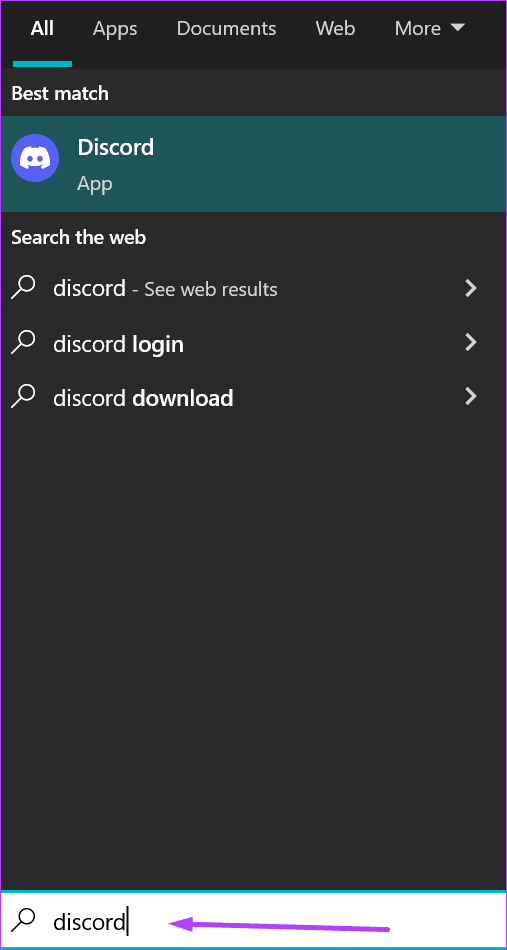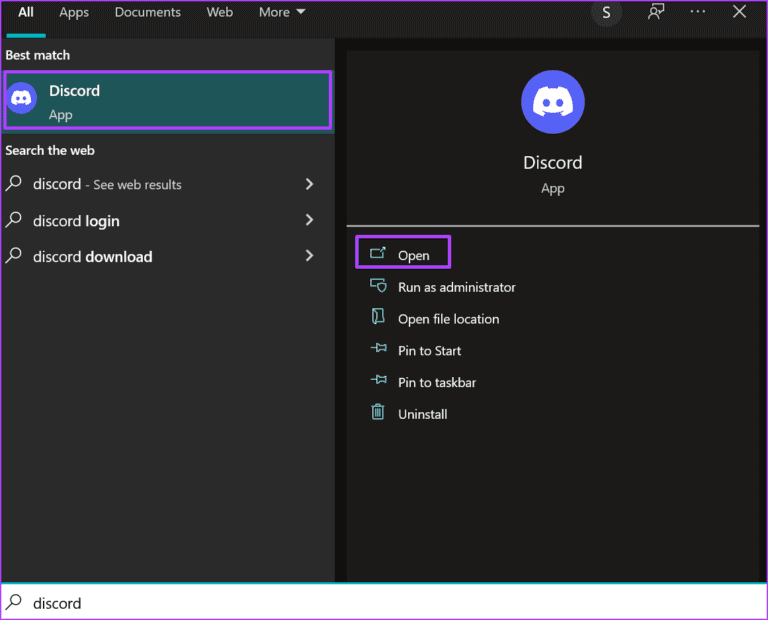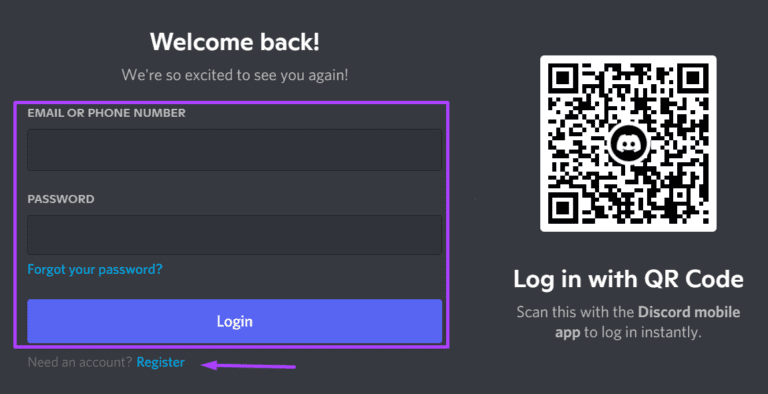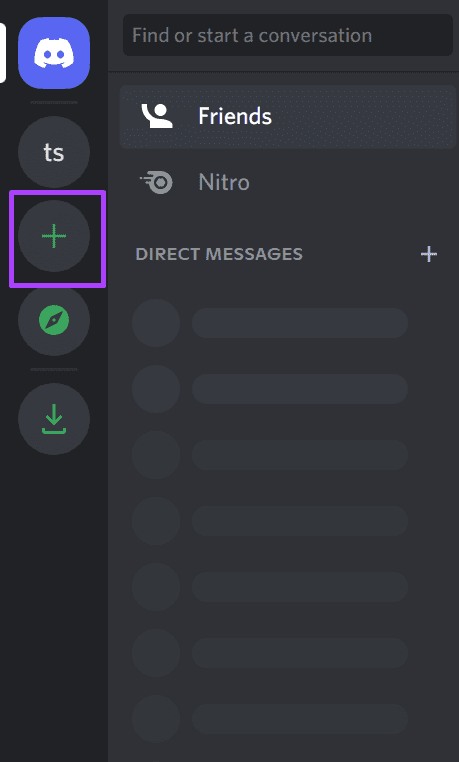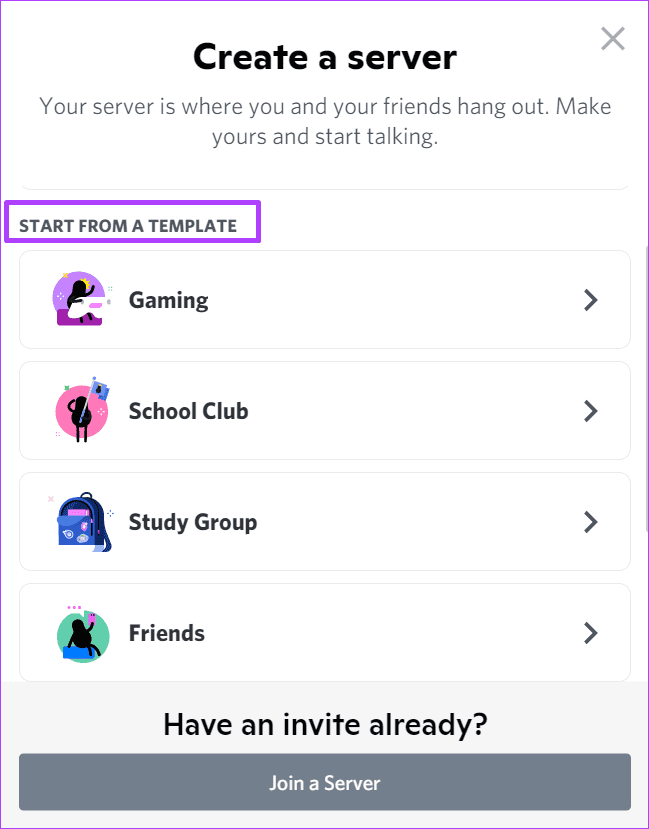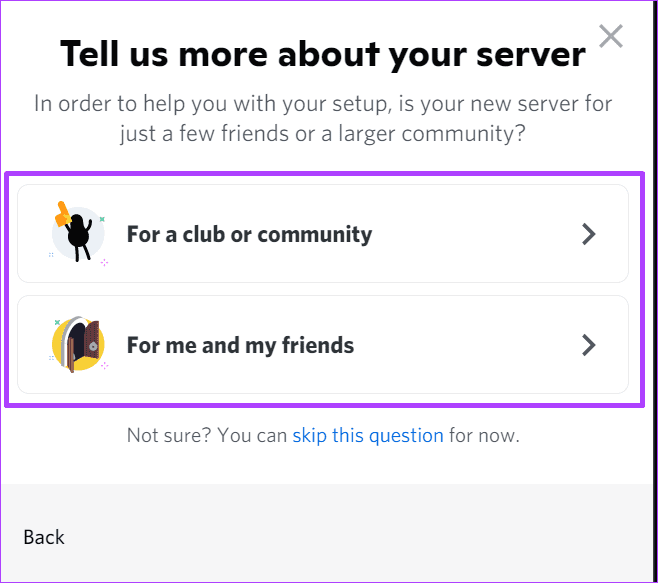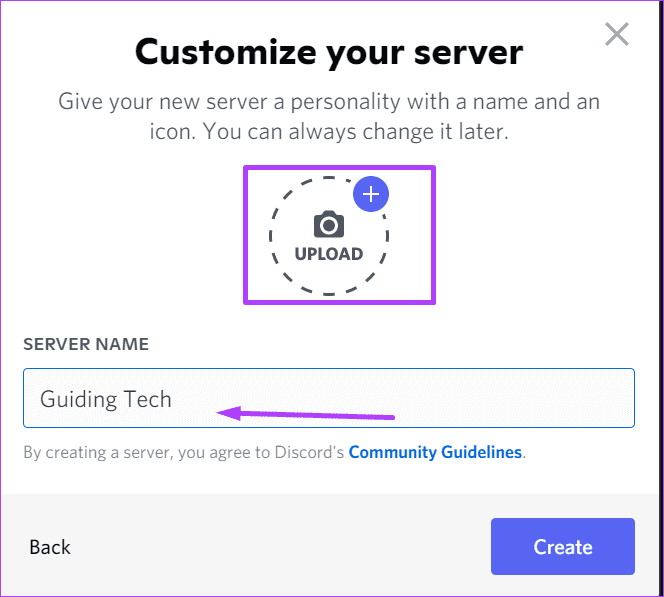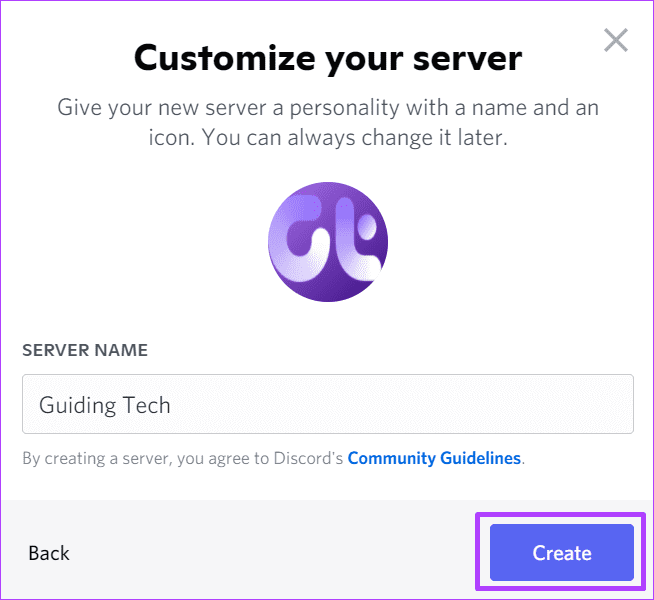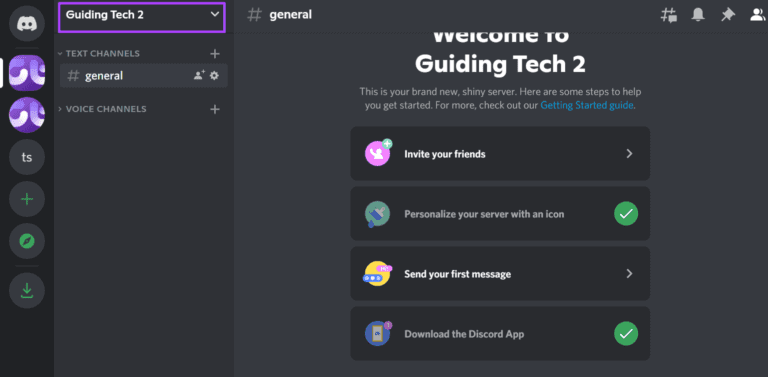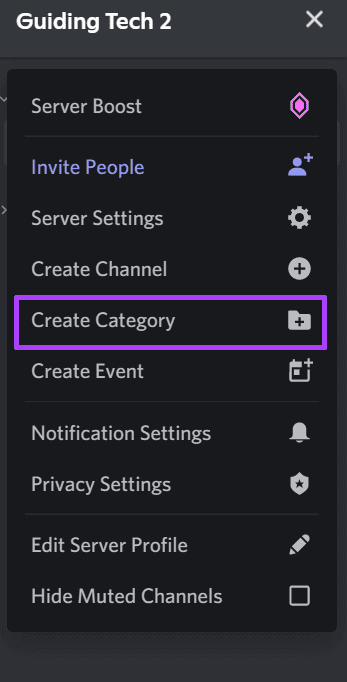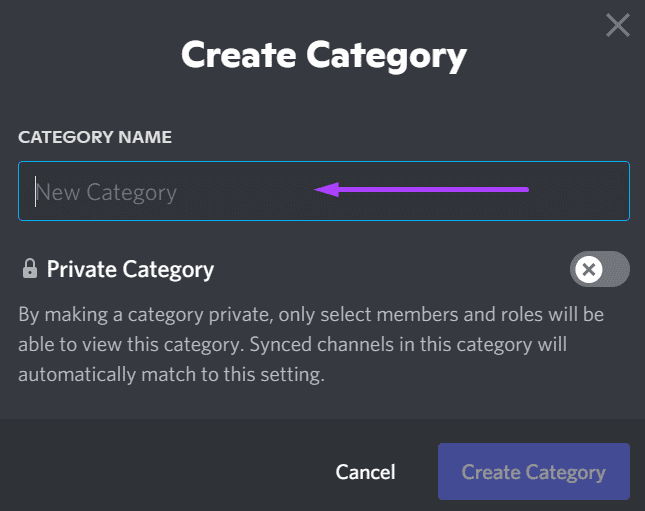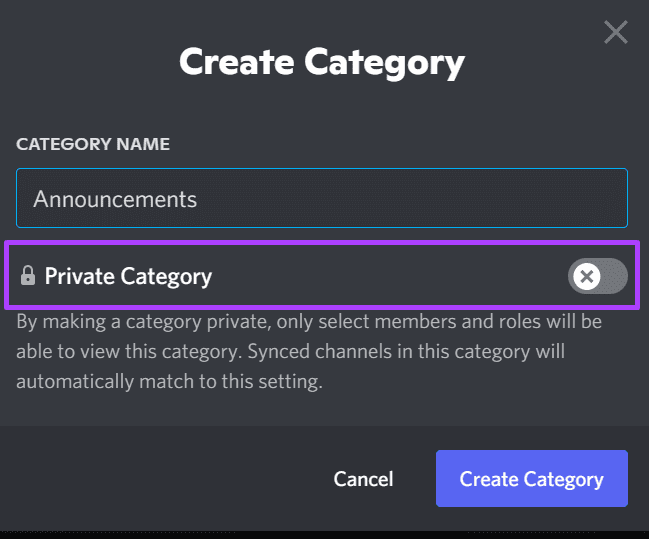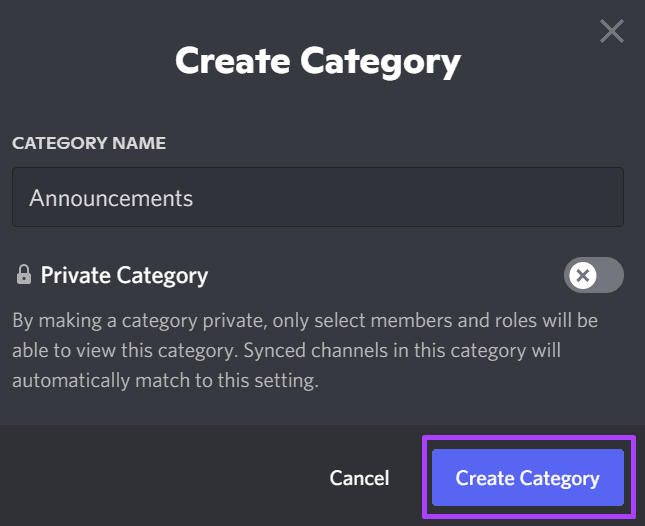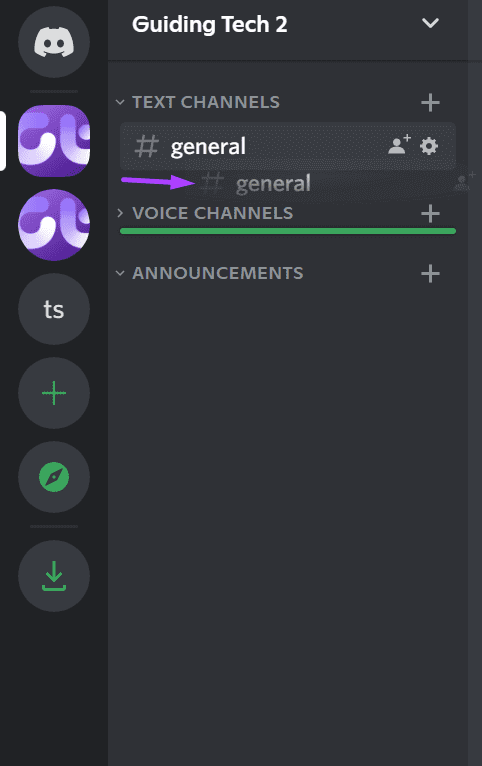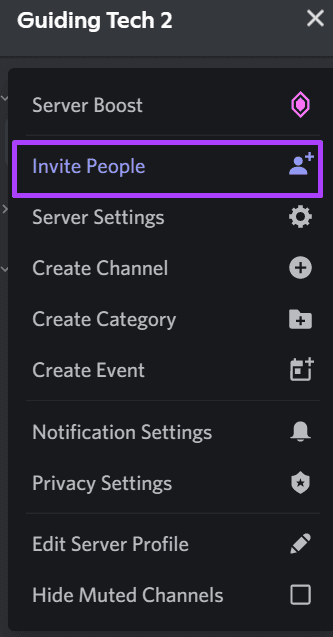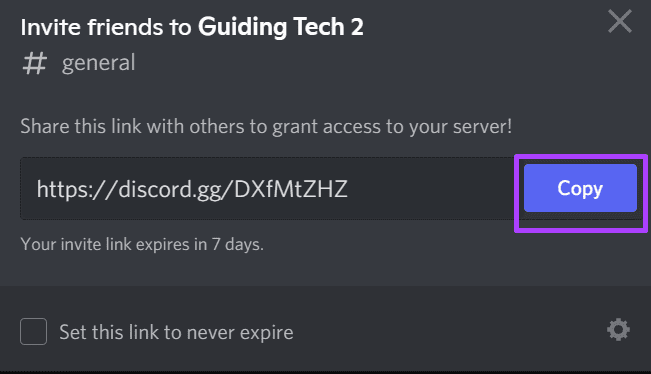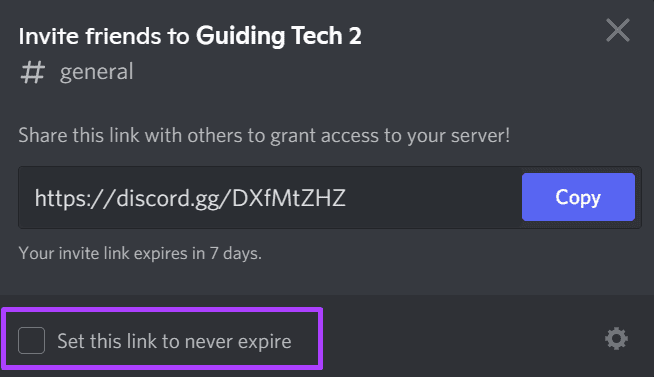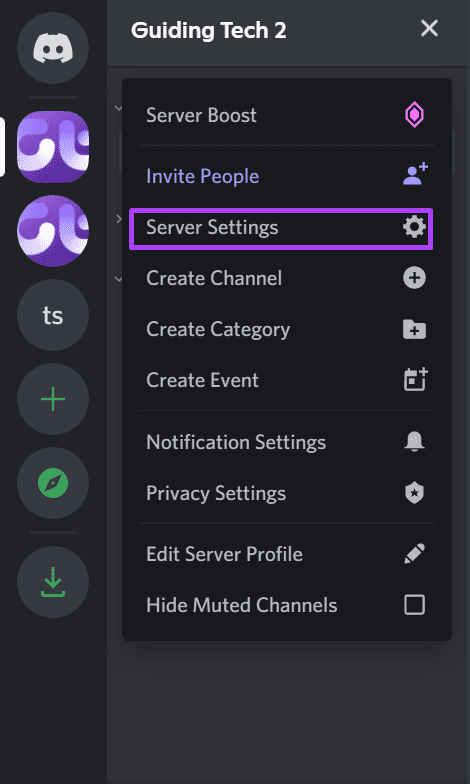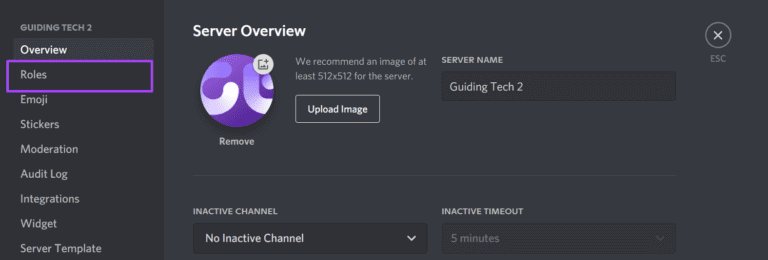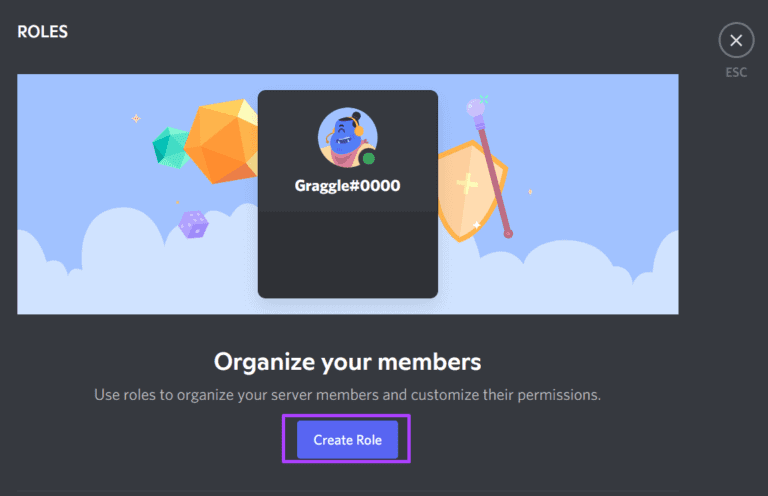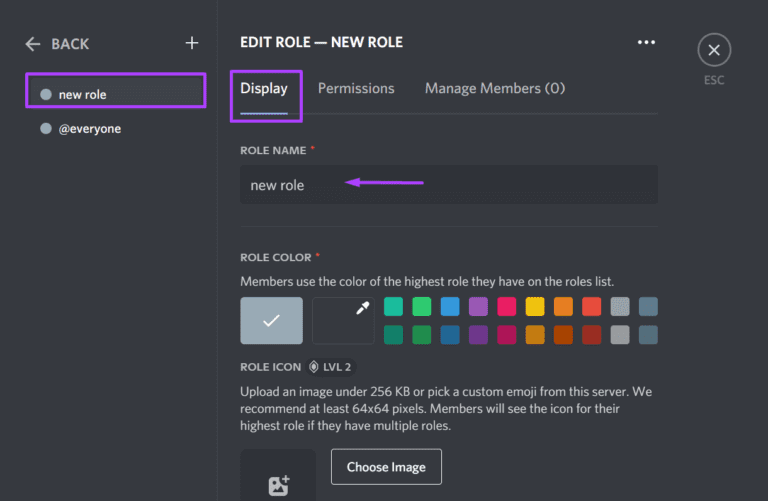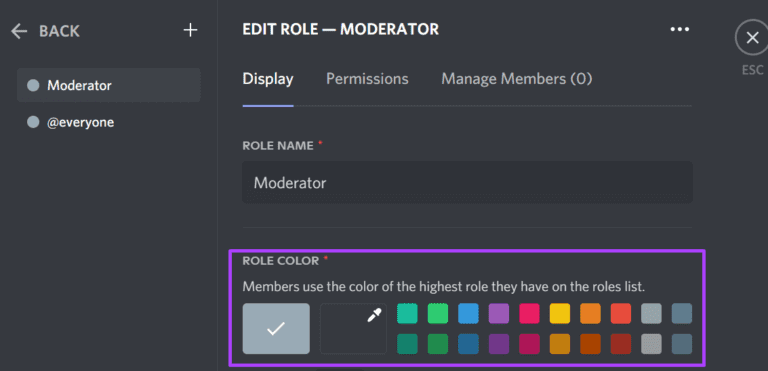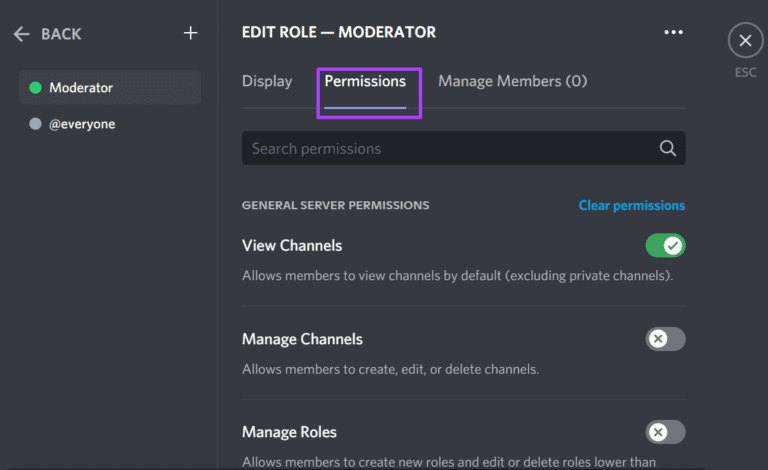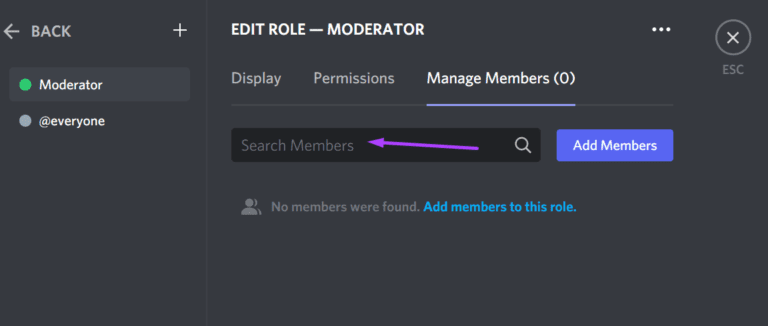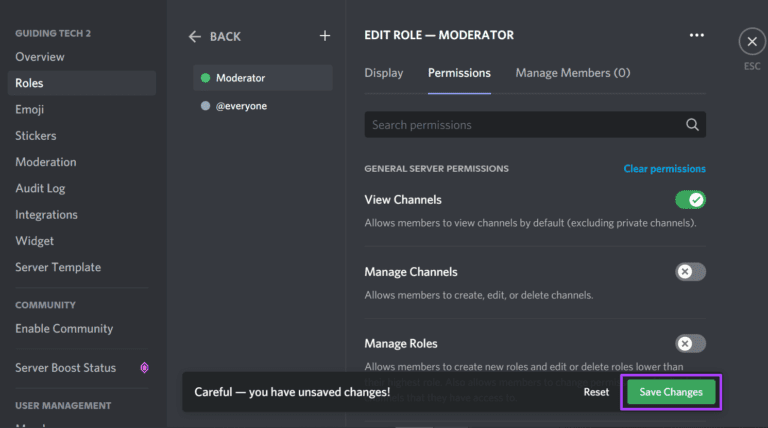Discord 서버 설정 및 생성 가이드
특정 주제 또는 관심 분야에 전념하는 Discord 커뮤니티를 구축하려는 경우 가장 먼저 해야 할 일은 서버 생성. 서버는 주제별로 별도의 채널을 가질 수 있는 포럼과 같습니다.
디스코드 포함 19만 활성 서버 , 대부분의 개인 서버. 사설 서버는 일반적으로 작으며 액세스는 초대에 따라 다릅니다. 반면에 공공 서비스는 일반적으로 액세스 제한이 없기 때문에 사용자 수가 더 많습니다. 모든 사용자는 무료로 Discord 서버를 만들 수 있습니다. Discord 서버를 만들고 설정하는 방법은 다음과 같습니다.
디스코드 서버 생성
Discord 서버를 만드는 것은 매우 간단합니다. Discord에는 iOS, Android, Windows 및 Mac용 앱 버전이 있습니다. 또는 웹 버전을 사용할 수 있습니다. 이 경우 Windows용 Discord 앱이 됩니다. 단계는 다른 플랫폼의 Discord와 매우 유사합니다.
Discord 서버를 만드는 방법은 두 가지가 있습니다. 기존 Discord 템플릿을 사용하거나 직접 만들 수 있습니다. 아래에서 각 프로세스가 어떻게 작동하는지 보여드리겠습니다.
기존 Discord 템플릿 사용
기존 템플릿에서 새 Discord 서버를 만들려면 다음 단계를 따르세요.
1 단계: 찾다 디스코드 앱 의 시작 메뉴에서 Windows.
단계2 : 딸깍 하는 소리 디스코드 앱 결과에서 실행합니다.
단계3 : 시작할 때 디스코드 앱 , 일어나 귀하의 세부 정보로 로그인하십시오. 신규 사용자인 경우 업데이트.
단계4 : 계정에 로그인한 후 창 왼쪽에 있는 기호를 클릭합니다. + 다음을 나타내는 것 "서버 추가".
단계5 : Discord가 당신에게 선택권을 줄 것입니다 "나만의 것을 만들어라."또는 “모델부터 시작”. 이내에 “모델부터 시작” 다음과 같은 옵션 중에서 선택하십시오. 스터디 그룹, 게임 또는 학교 동아리.
템플릿을 선택하면 서버에 필요한 특정 채널이 자동으로 생성됩니다. 새 채널을 추가하고 서버와 함께 제공된 채널을 삭제할 수도 있습니다.
단계6 : 양식을 선택한 후 Discord는 서버가 클럽 또는 커뮤니티 أو "나와 내 친구들" 단지. 원하는 옵션을 선택하거나 질문을 건너뛸 수도 있습니다.
커뮤니티 서버와 친구용 서버 사이에는 약간의 미묘한 차이가 있습니다. 전자는 광고 또는 규칙과 함께 제공됩니다. 필요하지 않은 경우 이 단계를 건너뛸 수 있습니다.
ا7단계: 다운로드 그림 그리고 준 서버의 이름입니다.
단계8 : 딸깍 하는 소리 ءنشاء 서버를 시작하려면.
나만의 Discord 템플릿 만들기
자신만의 Discord 양식을 만드는 것은 어렵지 않습니다. 기존 템플릿을 사용하는 것과의 유일한 차이점은 Discord 템플릿에 대해 선택한 테마에 따라 채널, 역할 및 권한이 제공된다는 것입니다. 그러나 양식을 만들 때 하나의 공개 채널만 얻을 수 있습니다. 작동 방식은 다음과 같습니다.
단계1 : 찾다 디스코드 앱 Windows 시작 메뉴에서.
단계 2: 클릭 디스코드 앱 결과에서 실행합니다.
단계3 : 달릴 때 디스코드 앱 이미 계정이 있는 경우 다음을 입력하십시오. 로그인 세부 사항 너 스스로. 새 사용자인 경우 등록을 클릭합니다.
단계4 : بعد 계정에 로그인 , 창 왼쪽에서 기호를 클릭합니다. + 다음을 나타내는 것 "서버 추가".
단계5 : Discord가 당신에게 선택권을 줄 것입니다 “나만의 것을 만들어라” 또는 "모델에서 시작합니다. "를 탭내 자신을 만듭니다.
단계6 : 다음 창에서 Discord는 서버가 클럽 또는 커뮤니티 유일한 어머니 "나와 내 친구들을 위해. 원하는 옵션을 선택하거나 질문을 건너뛸 수도 있습니다.
단계7 : 다운로드 그림 그리고 준 서버의 이름입니다.
단계8 : 딸깍 하는 소리 ءنشاء 서버를 시작하려면.
Discord 채널 만들기
앞서 언급한 것처럼 템플릿 선택에 따라 다양한 유형의 Discord 채널이 제공됩니다. 그러나 사용자는 채널 생성을 결정할 수 있습니다.
채널 카테고리 만들기
서버에 디스코드 귀하의 경우 텍스트 채널과 음성 채널을 찾을 수 있습니다. 텍스트 채널은 메시지, 사진 및 비디오 공유를 위한 것이고 오디오 채널은 화면 공유, 비디오/오디오 채팅 및 스트리밍을 위한 것입니다. 채널을 만들 때 텍스트 또는 오디오로 분류할 수 있는 옵션이 있습니다.
그러나 고유한 범주를 만들 수도 있습니다. 카테고리는 채널을 적절하게 구성하는 데 도움이 됩니다.
단계1 : 상단에 디스코드 창 , 옆에 있는 드롭다운 메뉴를 클릭합니다. 서버 이름.
단계2 : 딸깍 하는 소리 ءنشاء 범주 옵션의.
단계3 : 이름을 입력하세요 디스코드 .
단계4 : 카테고리가 선택된 개인에게 표시되도록 하려면 비공개 카테고리 옆에 있는 토글 버튼을 클릭하십시오.
단계5 : 딸깍 하는 소리 디스코드를 만드세요.
단계6 : 새 카테고리 아래에 새 채널을 만들거나 기존 채널에 커서를 놓고 새 카테고리로 끌어다 놓을 수 있습니다.
서버에 사람 초대
채널과 채널 카테고리를 만든 후에는 친구나 청중을 서버에 초대할 수 있습니다. 방법은 다음과 같습니다.
단계1 : 창 상단에 디스코드 , 옆에 있는 드롭다운 메뉴를 클릭합니다. 서버 이름.
단계2 : 클릭 옵션에서 사람들을 초대하십시오.
단계3 : "를 클릭하십시오.사본클립보드에 있는 링크를 얻으려면.
단계4 : 링크가 만료되지 않도록 하려면 "T이 링크가 만료되지 않도록 설정하십시오.
5 단계: 즐겨찾는 플랫폼에 링크를 붙여넣어 친구나 대중과 공유하세요.
Discord 역할 생성
Discord의 역할은 사용자에게 특정 권한을 제공합니다. 예를 들어 중재자는 귀하가 제공한 권한에 따라 메시지를 삭제하거나 사용자를 차단할 수 있습니다. Discord에서 새 역할을 추가하는 것은 매우 간단합니다. 다음은 수행해야 할 작업입니다.
단계1 : Discord 창 상단에서 서버 이름 옆에 있는 드롭다운 메뉴를 클릭합니다.
단계2 : 딸깍 하는 소리 서버 설정 من 옵션.
단계3 : 오른쪽 창으로 이동하여 역할.
단계4 : 딸깍 하는 소리 ءنشاء 역할.
단계5 : 볼 수 있어야합니다 새로운 역할 목록에서 새 역할입니다. 보기 탭에서 역할의 이름을 제공하십시오.
단계6 : 지정 역할 색상.
두 번째 수준의 Discord 서버에는 역할 아이콘도 포함될 수 있습니다.
단계7 : 권한 탭을 클릭하고 나열된 32개의 권한을 검토하여 생성된 새 역할의 책임을 결정합니다.
단계8 : 구성원 관리 탭을 클릭하고 새 역할에 추가할 구성원을 찾습니다.
단계9 : "를 클릭하십시오.변경 사항 저장변경 사항을 적용하려면 화면 하단에서
Discord에서 JAVASCRIPT 오류 수정
이것이 Discord 서버를 설정하는 방법에 관한 것입니다. 실행 중인 모든 프로세스 종료 시도 설정 과정에서 자바스크립트 오류를 발견한 경우 디스코드 서버.